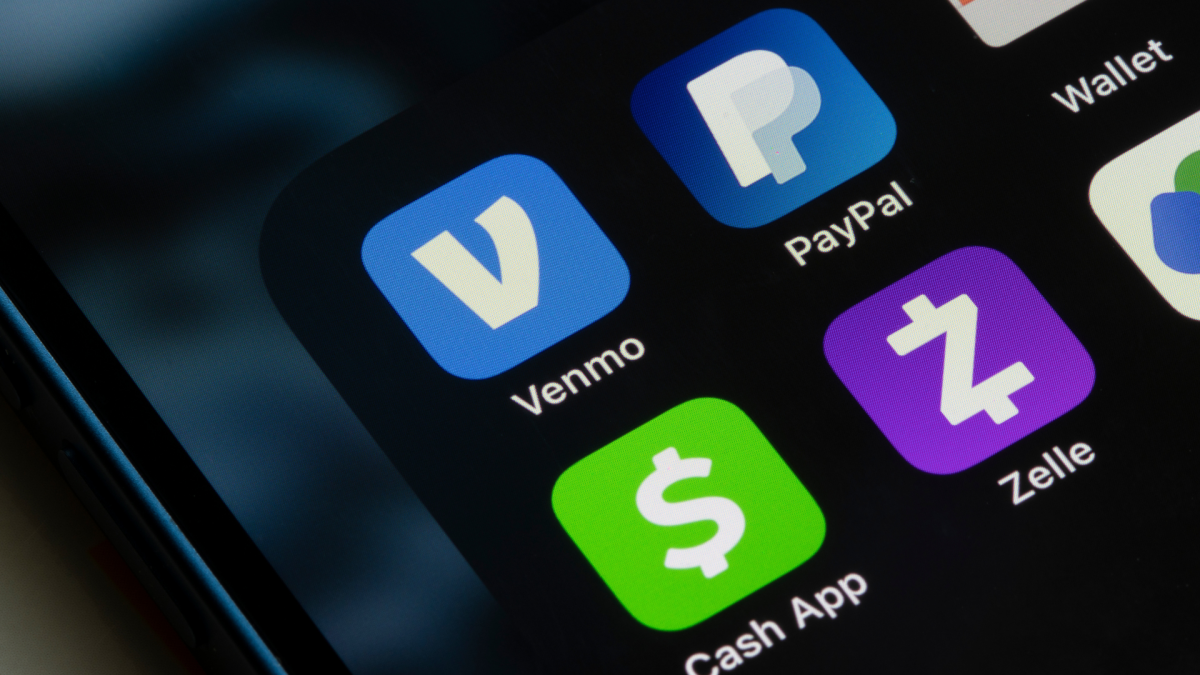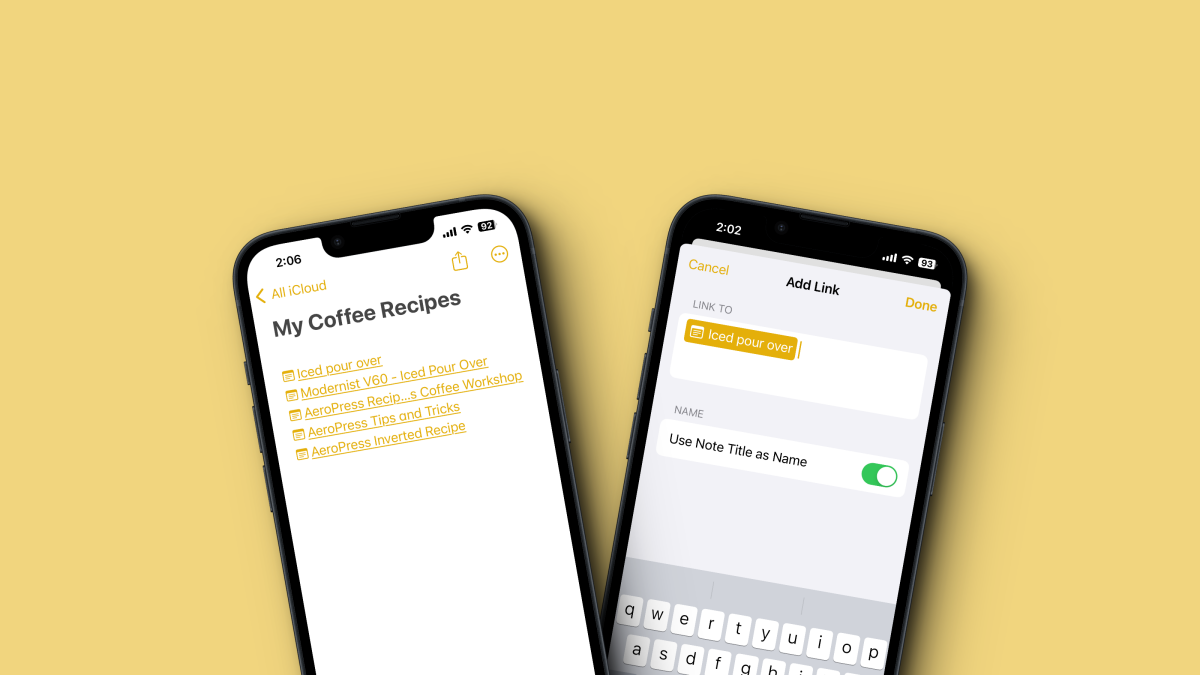图片来源:Farknot Architect - Shutterstock
是为残疾人士设计的,但他们可以让智能手机更好地为每个人服务。 和, Apple 为 iOS 带来了多项辅助功能增强功能,包括、语音控制的语音更正,以及加快或减慢 Siri 的速度。
加快或减慢 Siri
如果您希望 Siri 说话更慢或更快,您可以降低或提高其说话速度。 为此,请前往设置 > 辅助功能 > Siri,然后在语速下移动滑块以调整其速度。 您可以将其减慢至原始速度的 0.8 倍,或将其加速至原始速度的 2 倍。 苹果声称 Siri 现在在高语音反馈率下听起来更好。
输入后,您的 iPhone 就会为您说话
名为“实时语音”的新辅助功能可让您输入您想说的话,您的 iPhone 就会代表您说话。 您可以在通话、FaceTime 和面对面对话期间使用此功能。 虽然此功能是为那些有语音相关问题的人设计的,但它对许多人也很有用。 例如,您可能擅长编写一种语言,但不擅长发音,就像多种语言的非母语人士的情况一样。
您可以通过以下方式启用此功能:设置 > 辅助功能 > 实时语音并打开现场演讲。
创建听起来像您的 AI 声音
对于那些有失声风险的人来说,个人语音是一项很棒的辅助功能。 有了它,iOS 可以“克隆”你的声音,并将其用于实时语音。 这样,无论何时您的 iPhone 说话,它都类似于您的讲话,而不是其他人的讲话。 设置大约需要 10-15 分钟的听写:您可以先前往设置 > 辅助功能 > 个人语音。 请注意,您需要 iPhone 12 或更新版本的 iPhone 才能使用此功能。
使用认知辅助工具
辅助访问彻底改变了 iOS 的外观,帮助有认知障碍的用户更好地使用他们的 iPhone。 该功能简化了整个体验,仅显示最基本的按钮、元素和图像。 例如,“电话”应用程序会显示用于联系人的大按钮,这样可以轻松地点击一个按钮来拨打电话,而“相机”应用程序会在一个大的“拍照”按钮旁边显示取景器。 主屏幕也发生了变化,只显示带有白色背景的大版本应用程序,这使得每个应用程序都脱颖而出。
了解如何使用语音控制
您可以通过名为“语音控制”的功能使用语音命令来控制您的 iPhone,这对于无法有效使用触摸屏的人来说非常有用。 iOS 17 添加了一个教程,向您展示如何使用此功能,因此您无需自己学习。
您的 iPhone 可以检测文本
借助 iOS 17,您的 iPhone 可以帮助您阅读文字。 这非常适合复制 MacBook 或其他设备的序列号。
您的 iPhone 可以大声朗读现实文本
iOS 17 中的放大镜还有另一项增强功能——当你将相机对准文本时,它会为你读出文本。
使用语音控制轻松更正文本
语音控制允许你用声音编辑文本,在 iOS 17 中,你的 iPhone 将允许你说出正确的文本。 苹果声称 iPhone 现在可以检测发音相似的单词,例如“toe”和“tow”,并允许您轻松纠正这些单词。
自动暂停 GIF
当您在“消息”或 Safari iOS 17 中看到 GIF 时,它们会在播放后自动暂停。 您可以选择再次查看它们,但这种自动暂停对于那些觉得观看循环图像不舒服的人很有帮助。
自定义内置声音
现在,您可以调整语音内容附带的每个语音的音高范围,该功能会提示您的 iPhone。 要调整音调,请转至设置 > 辅助功能 > 语音内容 > 语音并选择语言,然后选择您喜欢的声音,然后点击我声音名称旁边的按钮。 您可以在此页面上调整其音高范围,使其适合您的耳朵。
适用于 iPhone 的虚拟游戏控制器
对于那些难以点击屏幕的人来说,开关控制是一个很棒的功能。 在 iOS 17 中,您可以使用此功能来设置后按、声音动作和头部移动,作为点击屏幕的替代方案。 这使得 Switch Control 成为一款简洁的虚拟游戏控制器,并可能使许多游戏更容易上手。 您可以通过以下方式进行设置:设置 > 辅助功能 > 开关控制 > 开关 > 添加新开关。